win7无法安装net4.0怎么办?win7不能安装net4.0解决方法
net4.0是我们电脑在运行一些软件程序需要使用到的组成文件,近期有些使用win7系统的用户反馈说自己的电脑无法安装net4.0,尝试了多次都是安装失败,关于小伙伴们遇到的问题,今天纯净之家小编就来分享两种解决方法,有此问题的用户可以两种方式都尝试,希望今日的win7教程可以给大伙带来帮助。
win7无法安装net4.0怎么办
方法一:
1、我们先在键盘上按windows键+R键。
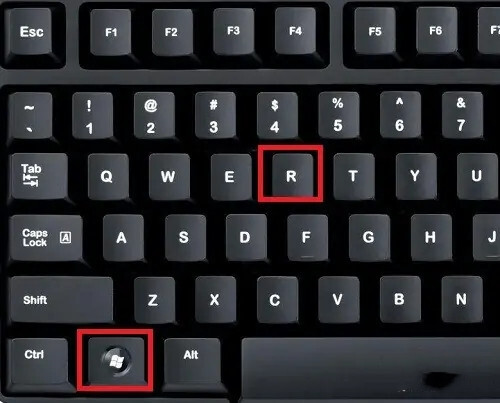
2、在运行框中输入cmd后,点击【确定】。
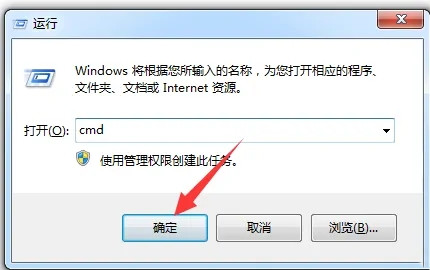
3、在弹出的以下窗口中,输入net stop WuAuServ后按回车键。
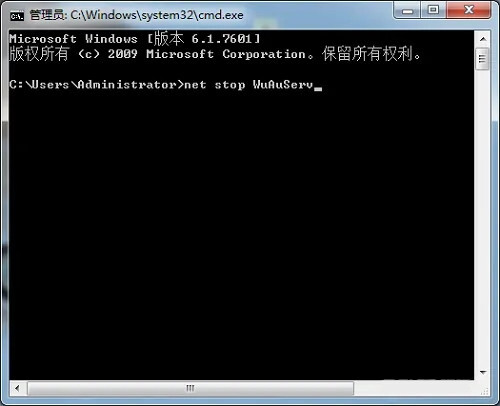
4、然后我们返回到运行窗口,输入%windir%后点击【确定】。
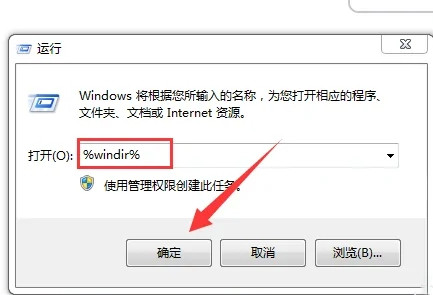
5、进入到windows系统目录页面,我们找到SoftwareDistribution文件夹,将文件夹名修改成SDold。
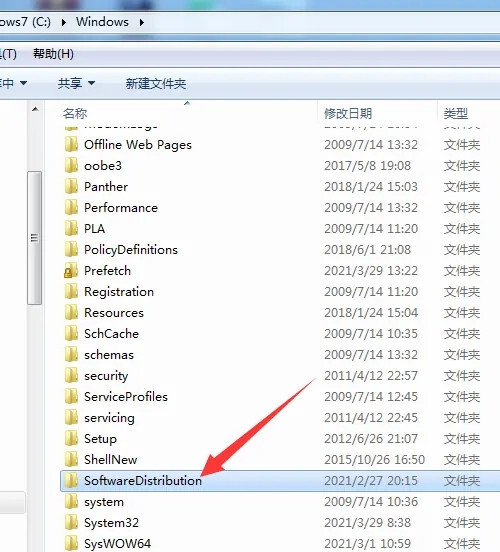
6、接下来,我们在运行窗口中输入cmd后,点击【确定】。
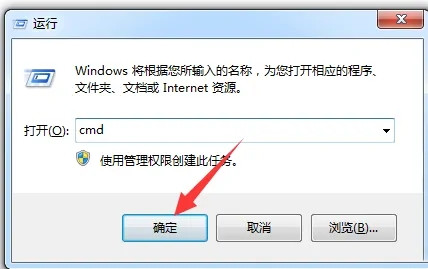
7、在以下窗口输入net start WuAuServ后按回车键,这下我们再次安装net4.0就可以正常安装啦。
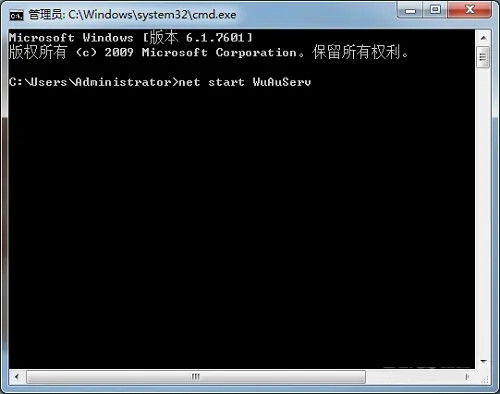
方法二:
1、按Windows+R 输入services.msc,点击打开。
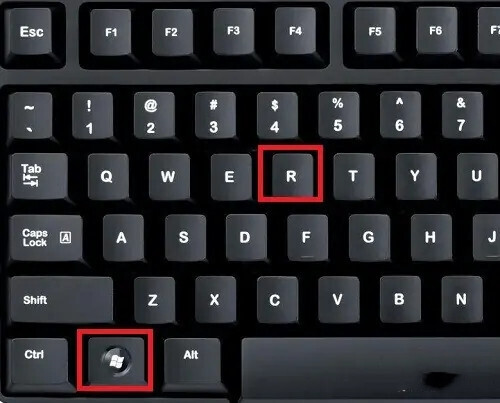
2、打开服务,点击服务(本地)。
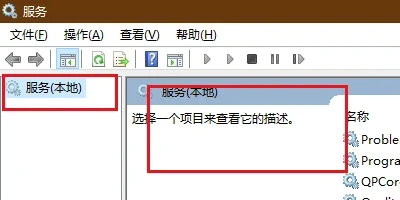
3、在右侧找到Windows Update,点击选中。
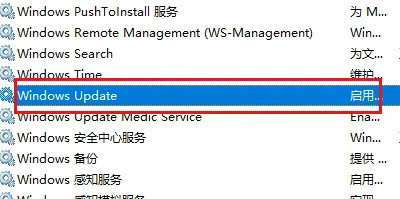
4、点击左上角,点击停止此服务。
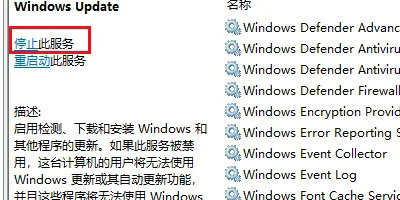
5、在资源管理器中,打开电脑C盘。
6、打开Windows文件夹。
7、找到SoftwareDistribution打开。
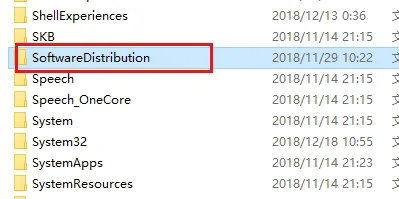
8、将SoftwareDistribution当中Download和DataStore进行删除。
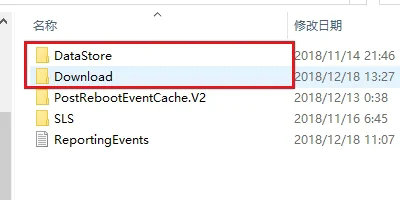
9、按照如上步骤重新启动Windows Update。
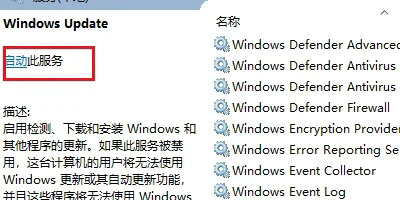
系统下载排行榜71011xp
【纯净之家】Windows7 64位 全新纯净版
2番茄花园 Win7 64位 快速稳定版
3【纯净之家】Windows7 SP1 64位 全补丁旗舰版
4JUJUMAO Win7 64位纯净版系统
5【纯净之家】Windows7 32位 全新纯净版
6【纯净之家】Win7 64位 Office2007 办公旗舰版
7【雨林木风】Windows7 64位 装机旗舰版
8【电脑公司】Windows7 64位 免费旗舰版
9JUJUMAO Win7 64位旗舰纯净版
10【深度技术】Windows7 64位 官方旗舰版
【纯净之家】Windows10 22H2 64位 游戏优化版
2【纯净之家】Windows10 22H2 64位 专业工作站版
3【纯净之家】Windows10 企业版 LTSC 2021
4【纯净之家】Windows10企业版LTSC 2021 纯净版
5【深度技术】Windows10 64位 专业精简版
6联想Lenovo Windows10 22H2 64位专业版
7JUJUMAO Win10 X64 极速精简版
8【雨林木风】Windows10 64位 专业精简版
9深度技术 Win10 64位国庆特别版
10【纯净之家】Win10 64位 Office2007 专业办公版
【纯净之家】Windows11 23H2 64位 游戏优化版
2【纯净之家】Windows11 23H2 64位 专业工作站版
3【纯净之家】Windows11 23H2 64位 纯净专业版
4风林火山Windows11下载中文版(24H2)
5【纯净之家】Windows11 23H2 64位 企业版
6【纯净之家】Windows11 23H2 64位 中文家庭版
7JUJUMAO Win11 24H2 64位 专业版镜像
8【纯净之家】Windows11 23H2 64位专业精简版
9【纯净之家】Windows11 23H2 64位 纯净家庭版
10JUJUMAO Win11 24H2 64位 精简版镜像
深度技术 GHOST XP SP3 电脑专用版 V2017.03
2深度技术 GGHOST XP SP3 电脑专用版 V2017.02
3Win7系统下载 PCOS技术Ghost WinXP SP3 2017 夏季装机版
4番茄花园 GHOST XP SP3 极速体验版 V2017.03
5萝卜家园 GHOST XP SP3 万能装机版 V2017.03
6雨林木风 GHOST XP SP3 官方旗舰版 V2017.03
7电脑公司 GHOST XP SP3 经典旗舰版 V2017.03
8雨林木风GHOST XP SP3完美纯净版【V201710】已激活
9萝卜家园 GHOST XP SP3 完美装机版 V2016.10
10雨林木风 GHOST XP SP3 精英装机版 V2017.04
热门教程
装机必备 更多+
重装工具





